So deaktivieren Sie Mobilfunkdaten für Airdrop und was passiert, wenn Sie sie deaktivieren
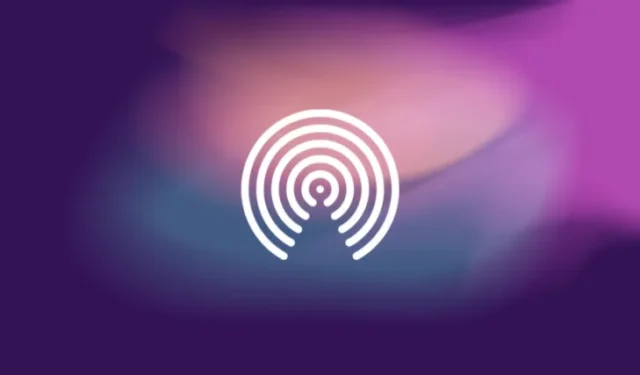
Was Sie wissen sollten
- Mit Apple können Sie in iOS 17.1 eine AirDrop-Übertragung über Mobilfunkdaten fortsetzen, auch wenn Ihr iPhone die AirDrop-Reichweite mit einem anderen Apple-Gerät verlässt.
- Sie können diese Option jedoch deaktivieren, indem Sie zu „Einstellungen “ > „Allgemein“ > „AirDrop “ > „ Außerhalb der Reichweite“ gehen und die Option „Mobile Daten verwenden“ deaktivieren .
- Mobilfunkdaten für AirDrop können deaktiviert werden, wenn Sie verhindern möchten, dass zusätzliche Gebühren für die Nutzung mobiler Daten für große Dateiübertragungen anfallen, oder um Roaminggebühren während der Reise zu vermeiden.
- Schauen Sie sich die Anleitung unten mit Screenshots an, um mehr zu erfahren.
Mit iOS 17.1 hat Apple die AirDrop-Funktion auf iPhones um die zusätzliche Möglichkeit erweitert, weiterhin Dateien über AirDrop über ein Mobilfunknetz zu senden oder zu empfangen, wenn Sie den AirDrop-Bereich verlassen. Damit diese Funktionalität funktioniert, müssen Sie in den AirDrop-Einstellungen Mobilfunkdaten aktiviert haben und über einen aktiven Datentarif verfügen, der zum Übertragen von Dateien über das Internet verwendet wird.
Wenn Sie für AirDrop keine Mobilfunkdaten nutzen möchten oder Ihr aktueller Mobilfunktarif nicht genügend Daten bietet, empfehlen wir Ihnen, Mobilfunkdaten für AirDrop sofort zu deaktivieren, um zusätzliche Gebühren zu vermeiden.
So deaktivieren Sie Mobilfunkdaten für AirDrop
AirDrop über Mobilfunkdaten kann bei der Übertragung großer Dateien zwischen Apple-Geräten von Vorteil sein, ohne dass Sie im AirDrop-Bereich des anderen Geräts bleiben müssen. Möglicherweise möchten Sie diese Funktion jedoch deaktivieren, um zusätzliche Datengebühren Ihres Mobilfunkanbieters oder Roaming-Gebühren auf Reisen zu vermeiden.
Um die Mobilfunkdaten für AirDrop zu deaktivieren, öffnen Sie die App „Einstellungen“ auf Ihrem iPhone und tippen Sie dann auf „ Allgemein“ .
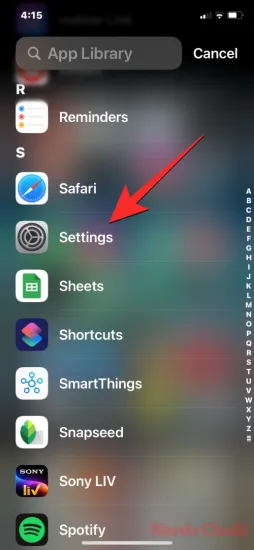
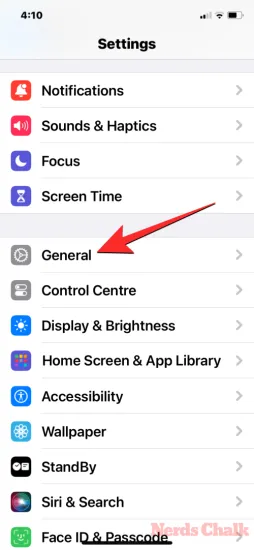
Wählen Sie hier „AirDrop“ aus und deaktivieren Sie im nächsten Bildschirm den Schalter „Mobile Daten verwenden“ unter „Außerhalb der Reichweite“.
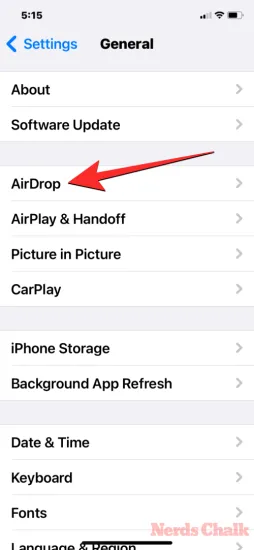

AirDrop über Mobilfunkdaten ist jetzt auf Ihrem iPhone deaktiviert.
Was passiert, wenn Sie Mobilfunkdaten für AirDrop deaktivieren?
Wenn Sie Mobilfunkdaten für AirDrop deaktivieren, verwendet AirDrop nur WLAN für die Übertragung von Dateien zwischen Ihrem iPhone und anderen Apple-Geräten. Wenn diese Funktion deaktiviert ist, wird eine laufende AirDrop-Übertragung abgebrochen, sobald Sie mit dem anderen Gerät den AirDrop-Bereich verlassen. Das Gleiche gilt auch, wenn das andere Gerät die AirDrop-Reichweite Ihres iPhones verlässt.
Das bedeutet, dass sich beide an einer AirDrop-Übertragung beteiligten Geräte in unmittelbarer Nähe befinden müssen, damit die Übertragung abgeschlossen werden kann. Während dieser Zeit sollten auf Ihrem iPhone und dem anderen Apple-Gerät WLAN und Bluetooth für eine nahtlose Datenübertragung aktiviert sein.
Das ist alles, was Sie über die Deaktivierung von Mobilfunkdaten für AirDrop auf einem iPhone wissen müssen.



Schreibe einen Kommentar